Anwendereinstellungen
In diesem Abschnitt finden Sie Details zu den verschiedenen Anwendereinstellungen, die für die Personalisierung der Workbench-Ansicht verwendet werden können.
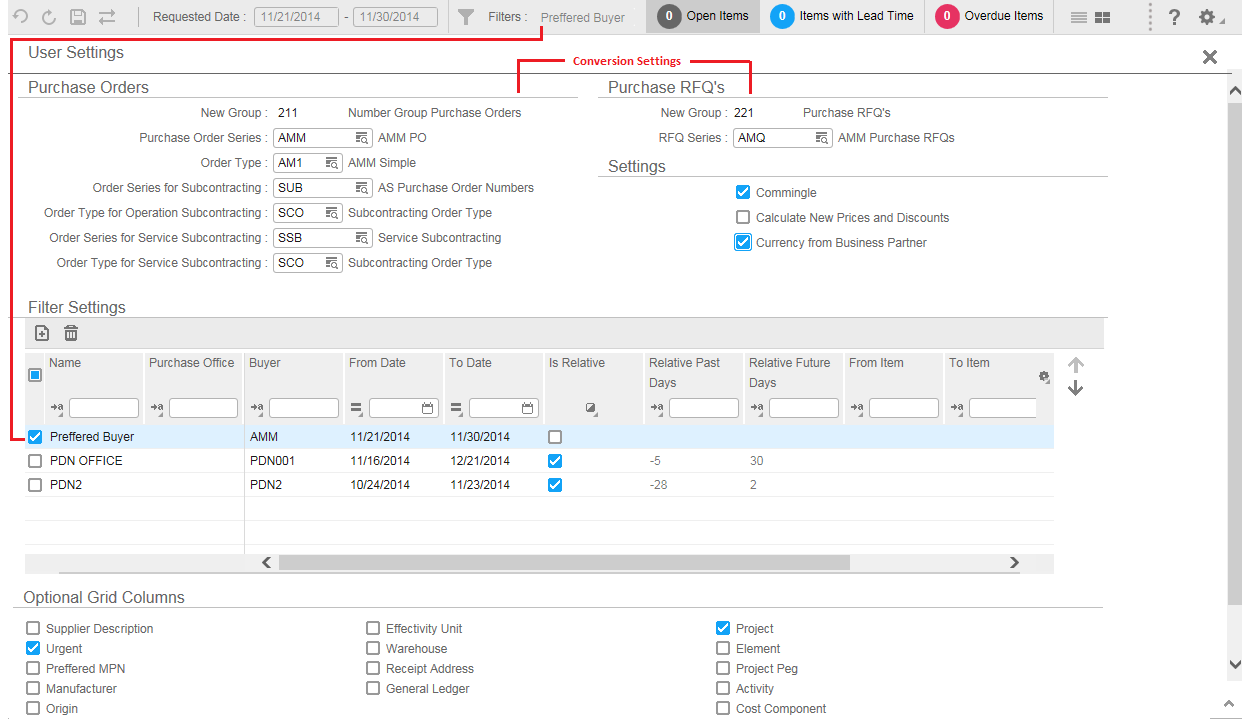
- Im Abschnitt "Konvertierungseinstellungen" (siehe Abbildung) können Sie die Daten für die Konvertierung der Anforderung ändern. Die geänderten Daten werden nicht in LN gespeichert. Die Daten in diesen Abschnitten werden auf Basis des einkaufsbezogenen Anwenderprofils des jeweiligen Anwenders als Voreinstellung aus dem Programm Anforderungen umwandeln (tdpur2201m000) übernommen. Sie können diese Daten jedoch in der Workbench ändern. Über das Kontrollkästchen im Abschnitt "Einstellungen" können Sie neue Preise und Rabatte berechnen und die Währung des Handelspartners als Voreinstellung abrufen.
- Im Abschnitt "Filter" können Sie die Filter erstellen, ändern und löschen, die Sie als Workbench-Schnellfilter verwenden können. Der Filter, der im oberen Bereich festgelegt ist, ist die Standardeinstellung für die Workbench. Außerdem können Sie die Voreinstellung über die Pfeilsymbole, die sich im rechten Bereich des Abschnitts befinden, sortieren.
- Im Abschnitt "Optionale Rasterspalten" können Sie die Spalten auswählen, die in der Standardansicht angezeigt werden sollen.
- Voreinstellungen einlesen: Mit dieser Option können Sie Voreinstellungen anzeigen.
- Voreinstellungen speichern: Mit dieser Option können Sie Ihre Voreinstellungen speichern. Die gleiche Ansicht wird jedes Mal angezeigt, wenn Sie auf die Workbench zugreifen.
- Voreinstellungen löschen: Mit dieser Option können Sie die Voreinstellungen löschen. Nachdem Sie die Einstellung gelöscht haben, wird die voreingestellte Ansicht in LN angezeigt, wenn Sie die Workbench aufrufen.
- Layout-Personalisierung abrufen: Verwenden Sie diesen Abschnitt, um die persönliche Ansicht abzurufen, die Sie zuvor gespeichert haben.
- Layout-Personalisierung speichern: Verwenden Sie diesen Bereich, um ihre eigene personalisierte Ansicht zu speichern.
- Layout-Personalisierung löschen: Verwenden Sie diesen Abschnitt, um Ihre personalisierte Ansicht zu löschen.